在使用苹果手机时,我们常常会下载各种应用来满足不同的需求,有时候我们可能会发现一些应用程序并不像其他应用那样直接显示在主屏幕上。这些隐藏的应用可能是我们不小心下载的,或者是我们不再需要的。如何删除这些隐藏的应用呢?在本文中我们将介绍一些简单的方法来帮助您删除苹果手机中的隐藏应用。
怎么删除苹果手机中的隐藏应用
具体方法:
1.进入苹果手机后,在最后一屏向左侧滑动。
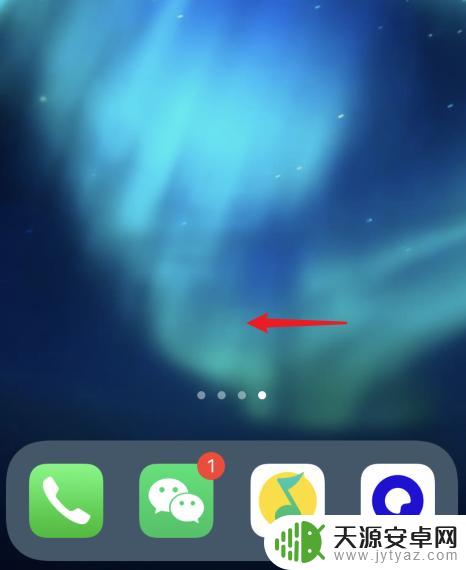
2.在APP资源库界面,点击搜索框。
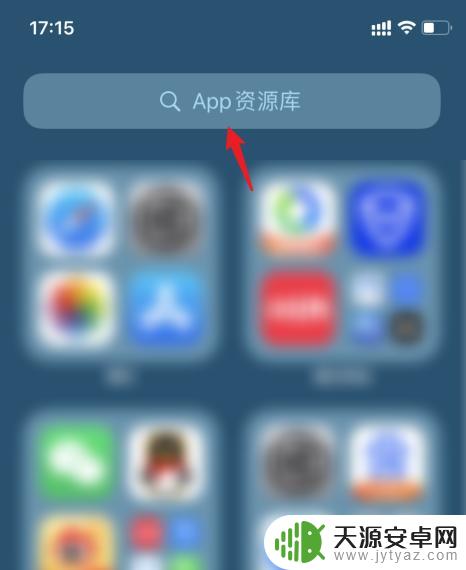
3.长按需要删除的隐藏应用。
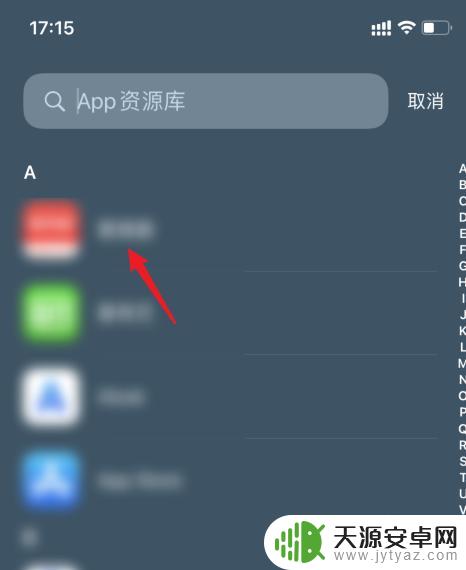
4.点击下方的删除APP选项。
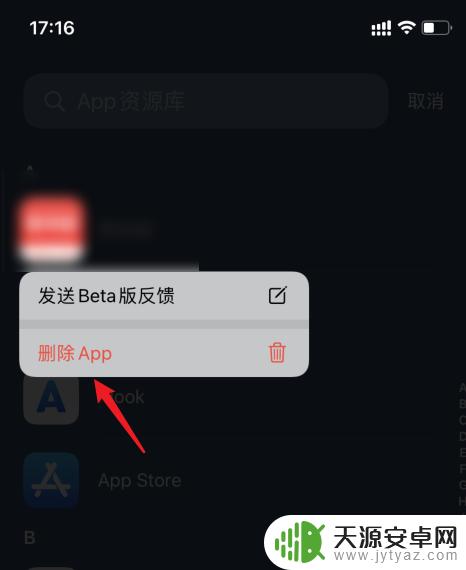
5.在弹出的提示内,再次点击删除即可。
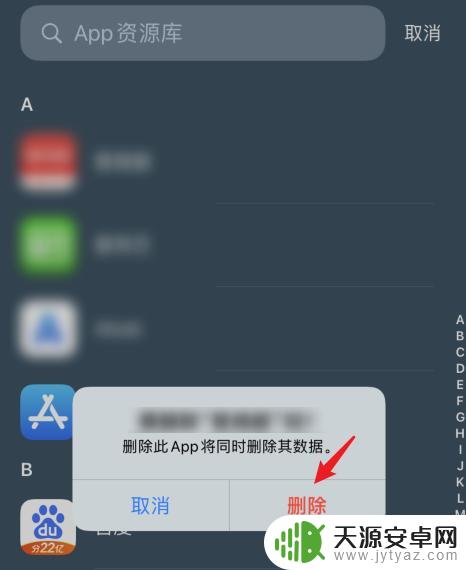
以上是关于如何删除隐藏应用程序的全部内容的苹果手机操作指南,如果你遇到这种情况,你可以按照以上步骤解决问题,非常简单快速,一次解决。









